Как сделать книжный или альбомный формат в Word
Книжный формат наиболее удобный и используется абсолютно везде, начиная, непосредственно с книг и заканчивая веб-страницами. Он интуитивен и привычен. По этой причине, по умолчанию, в Microsoft Word установлена именно книжная ориентация. Однако, если изначальные настройки были изменены или вам нужны дополнительные условия макета документа – необходимо знать, как это сделать.
Для того чтобы сделать книжный формат страницы в Microsoft Word необходимо перейти по вкладке «Макет» и в разделе «Параметры страницы» пункте «Ориентация» выбрать «Книжная». Таким образом весь вам документ преобразится и все страницы будут именно в книжном формате.
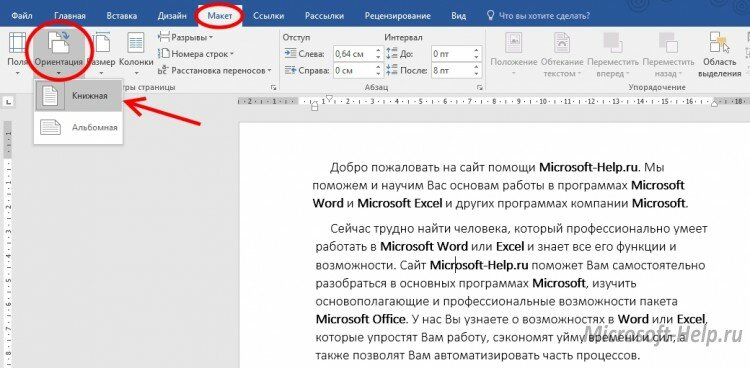
Порой бывает такое, что нужно, чтобы в сложном документе лишь определенные страницы были в книжном формате. А для остальных применительно использовать альбомный. Для этого описанная функция не подойдет.
Необходимо выделить одну или несколько страниц, снова перейти на вкладку «Макет» и нажать на маленькую иконку справа от названия раздела «Параметры страницы» после этого уже здесь, в разделе «Ориентация» выбрать «Книжная» и в нижнем пункте «Применить:» следует выбрать «К выделенному тексту». После этого нужные страницы будут представлены в необходимой вам ориентации.
Стоит отметить, что если вы выберете целую страницу, то она целиком изменит свою ориентацию, если же выберите отдельный фрагмент, то он создаст новую страницу, которая получит свою ориентацию, а все, находящееся перед и после, будет отделено разрывами, вследствие чего создадутся новые страницы. Однако создание разрывов – это удобно, поскольку позволит вам продолжить работать над контентом отдельных страниц, не переживая за внешний вид и форматирование остальных.
Вышеописанные инструкции применимы к версиям Microsoft Word версии 2007 и выше. Для изменения ориентации документа в 2003 необходимо перейти по «Файл» -> «Параметры страницы» -> «Книжная» -> «ОК». И даже в этой версии программы доступна возможность изменения ориентации отдельного фрагмента текста.



 Как удалять пустые страницы в документе Word
Как удалять пустые страницы в документе Word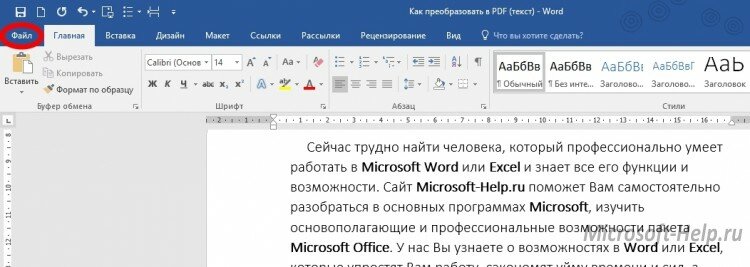 Конвертируем PDF файл в Word документ
Конвертируем PDF файл в Word документ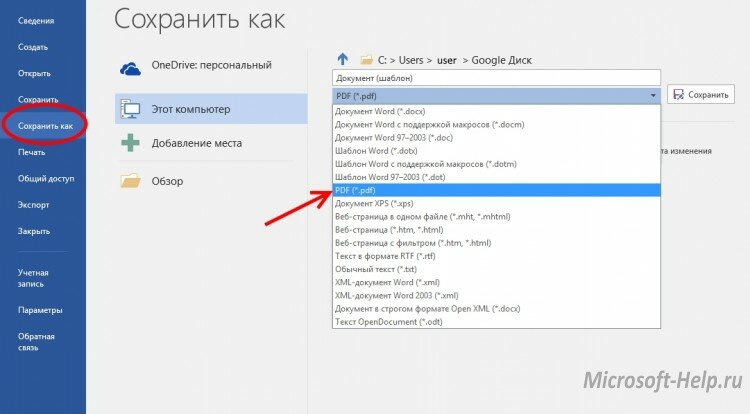 Как сделать PDF документ в Word
Как сделать PDF документ в Word Как сделать рамку в Word
Как сделать рамку в Word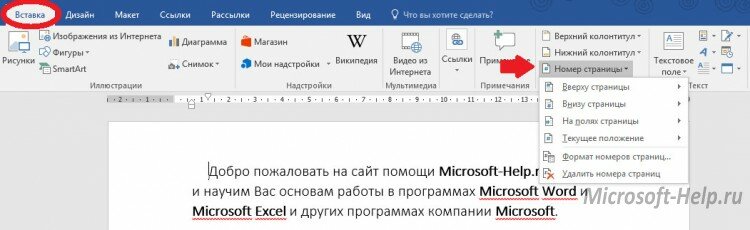 Как пронумеровать страницы в Word
Как пронумеровать страницы в Word Как в Word сделать альбомный лист
Как в Word сделать альбомный лист